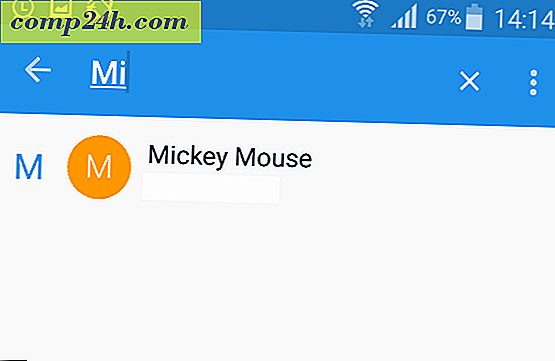So importieren Sie mehrere Kontakte aus Outlook, Mail oder Thunderbird in Google Mail

Der Wechsel von Outlook, Mail oder Thunderbird zu Google Mail kann eine echte Herausforderung sein. Wenn Sie alle Ihre Kontakte in einer einzigen vCard oder vcf-Datei gespeichert haben, die aus Outlook oder Mail oder einem anderen E-Mail-Client, den Sie zuvor verwendet haben, exportiert wurde, ist das Importieren von Kontakten in Gmail wesentlich einfacher. Aber wenn Sie den unglücklichen Fehler gemacht haben, jeden Ihrer Kontakte als seine eigene .vcf Datei zu exportieren, dann wird es ein großer Schmerz sein, jede vCard einzeln zu importieren.
Zum Glück müssen Sie nicht. Dieses groovy How-to zeigt Ihnen die schnellsten und einfachsten Möglichkeiten, um vCards, vcf-Dateien und exportierte E-Mail-Kontakte in Google Mail zu erhalten.
Update 16.10.2012: Google Mail hat seit dem ersten Schreiben dieses Tutorials sein Aussehen und Verhalten geändert. Wir haben es mit neuen Screenshots und Details zum neuen Google Mail aktualisiert .
VCards in Google Mail importieren
Das Importieren von Kontakten in Gmail kann nicht einfacher sein, wenn Sie eine exportierte vCard- oder CSV-Datei haben.
Schritt 1
Klicken Sie auf Kontakte . Wenn Sie die kompakte Anzeigedichte in Gmail wie mich verwenden, wird der Link Kontakte in einem Dropdown-Menü angezeigt, das angezeigt wird, wenn Sie oben links auf Google Mail klicken.

Klicken Sie auf Mehr und wählen Sie Importieren ...

Schritt 3
Klicken Sie auf Datei auswählen und navigieren Sie zur vcf- oder csv-Datei, die Sie aus einem anderen E-Mail-Programm exportiert haben.

Schritt 4d
Wählen Sie eine Gruppe aus, zu der die Kontakte hinzugefügt werden sollen ( optional ), und klicken Sie auf Importieren . Erledigt! Ihre neuen Kontakte werden automatisch der Gruppe importiertes MM / TT / JJJJ hinzugefügt. Klicken Sie auf die neue Gruppe auf der linken Seite, um zu bestätigen, dass die Kontakte importiert wurden, und sortieren Sie sie in sinnvollere Gruppen.

Hinweis: Wenn Sie Probleme mit vcf-Dateien haben, versuchen Sie stattdessen, sie als CSV zu exportieren. Dies löst oft die Fehlermeldung: "Leider konnten wir das Dateiformat nicht erkennen."
Kombinieren mehrerer .VCF- oder .CSV-Dateien zum Importieren
Leider gibt es in Gmail keinen Stapelimport für vcf- und csv-Kontakte. Eine Problemumgehung dafür besteht darin, alle Ihre vCard- oder exportierten Kontaktdaten zu übernehmen und sie zu einer einzigen Datei zusammenzufassen und dann diese eine Hauptdatei hochzuladen.
Schritt 1
Starten Sie eine Eingabeaufforderung, indem Sie auf die Schaltfläche Start klicken, Cmd eingeben und die Eingabetaste drücken.
Schritt 2
Wechseln Sie zu dem Verzeichnis, in dem sich Ihre exportierten Kontakte befinden.
Schritt 3
Art:
KOPIEREN * .csv combinedfile.csv
und drücken Sie die Eingabetaste . Oder, wenn Sie .vcf-Dateien kombinieren, geben Sie ein
COPY * .vcf combinedfile.vcf
und drücken Sie die Eingabetaste . 
Schritt 4
Laden Sie die neu erstellte CSV- oder VCF- Datei mit den obigen Schritten hoch.

Kombinierte exportierte Kontakte in OS X
Um dieselbe Aufgabe in OS X auszuführen, starten Sie Terminal, wechseln Sie in das Verzeichnis mit den exportierten Kontakten und geben Sie Folgendes ein:
fmt -sp * .vcf> kombinierteDatei.vcf
…oder
fmt -sp * .csv> kombinierteDatei.csv

Und das ist alles. Herzlichen Glückwunsch, Sie haben sich gerade einen Nachmittag lang die Dateneingabe gerettet! SEHR groovig!